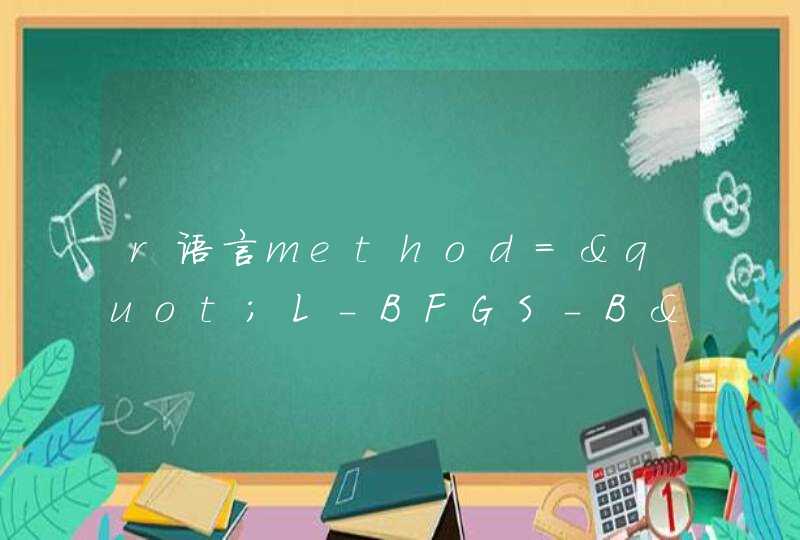JPEG,GIF,PNG,最流行的是 jpeg 格式,可以把文件压缩到最小 在 ps 以
jpeg 格式存储时,提供 11 级压缩级别
2. 请简述 css 盒子模型
一个 css 盒子从外到内可以分成四个部分:margin(外边距),border
(边框),padding(内边距),content(内容)。默认情况下,盒子的
width 和 height 属性只是设置 content(内容)的宽和高,
盒子真正的宽应该是:内容宽度+左右填充+左右边距+左右边框
盒子真正的高应该是:内容高度+上下填充+上下边距+上下边框
3. 视频 / 音频标签的使用
视频:
视频标签属性:
src 需要播放的视频地址
width/height 设置播放视频的宽高,和 img 标签的宽高属性一样
autoplay 是否自动播放
controls 是否显示控制条
poster 没有播放之前显示的展位图片
loop 是否循环播放
perload 预加载视频(缓存)与 autoplay 相冲突,设置了 autoplay 属
性,perload 属性会失效。
muted 静音模式
音频: 音频属性和视频属性差不多,不过宽高和 poster 属性不能用
4.HTML5 新增的内容有哪些
新增语义化标签
新增表单类型
表单元素
表单属性
表单事件
多媒体标签
5.Html5 新增的语义化标签有哪些
语义化标签优点:1.提升可访问性 2.seo 3.结构清晰,利于维护
Header 页面头部 main 页面主要内容 footer 页面底部
Nav 导航栏 aside 侧边栏 article 加载页面一块独立内容
Section 相 当 于 div
figure 加 载 独 立 内 容 ( 上 图 下 字 )
figcaption figure 的标题
Hgroup 标题组合标签 mark 高亮显示 dialog 加载对话框标签(必须
配合 open 属性)
Embed 加载插件的标签 video 加载视频 audio 加载音频(支持格式
ogg,mp3,wav)
6.Css3 新增的特性
边框:
border-radios 添加圆角边框
border-shadow:给框添加阴影 (水平位移,垂直位移,模糊半径,阴
影尺寸,阴影颜色,insetr(内/外部阴影))
border-image:设置边框图像
border-image-source 边框图片的路径
border-image-slice 图片边框向内偏移
border-image-width 图片边框的宽度
border-image-outset 边框图像区域超出边框的量
border-image-repeat 图像边框是否平铺(
repeat 平铺 round 铺满
stretch 拉伸)
背景:
Background-size 背景图片尺寸
Background-origin规定background-position属性相对于什么位置定
位
Background-clip 规定背景的绘制区域(padding-box,border-box,
content-box)
渐变:
Linear-gradient()线性渐变
Radial-gradient()径向渐变
文本效果:
Word-break:定义如何换行
Word-wrap:允许长的内容可以自动换行
Text-overflow:指定当文本溢出包含它的元素,应该干啥
Text-shadow:文字阴影(水平位移,垂直位移,模糊半径,阴影颜色)
转换:
Transform 应用于 2D3D 转换,可以将元素旋转,缩放,移动,倾斜
Transform-origin 可以更改元素转换的位置,(改变 xyz 轴)
Transform-style 指定嵌套元素怎么样在三位空间中呈现
2D 转换方法:
rotate 旋转 translate(
x,y)指定元素在二维空间的位移 scale(
n)
定义缩放转换
3D 转换方法:
Perspective(
n)为 3D 转换 translate rotate scale 过渡:
Transition-proprety 过渡属性名
Transition-duration 完成过渡效果需要花费的时间
Transition-timing-function 指定切换效果的速度
Transition-delay 指定什么时候开始切换效果
动画:animation
Animation-name 为@keyframes 动画名称
animation-duration 动画需要花费的时间
animation-timing-function 动画如何完成一个周期
animation-delay 动画启动前的延迟间隔
animation-iteration-count 动画播放次数
animation-direction 是否轮流反向播放动画
7. 清除浮动的方式有哪些?请说出各自的优点
高度塌陷:当所有的子元素浮动的时候,且父元素没有设置高度,这时
候父元素就会产生高度塌陷。
清除浮动方式 1:给父元素单独定义高度
优点:快速简单,代码少 缺点:无法进行响应式布局
清除浮动方式 2:父级定义 overflow:hidden;zoom:1(针对 ie6 的
兼容)
优点:简单快速、代码少,兼容性较高 缺点:超出部分被隐藏,布局时
要注意
清除浮动方式 3:在浮动元素后面加一个空标签,clear:both;height:
0;overflow:hidden
优点:简单快速、代码少,兼容性较高。
缺点:增加空标签,不利于页面优化
清除浮动方式 4:父级定义 overflow:auto
第 5 页 第 6 页
优点:简单,代码少,兼容性好
缺点:内部宽高超过父级 div 时,会出现滚动条
清除浮动方式 5:万能清除法:
给塌陷的元素添加伪对象
.father:after{
Content:“随便写”;
Clear:both;
display:block;
Height:0;
Overflow:hidden;
Visibility:hidden
}
优点:写法固定,兼容性高
缺点:代码多
8. 定位的属性值有何区别
Position 有四个属性值:relative absolute fixed static
Relative 相对定位 不脱离文档流,相对于自身定位
Absolute 绝对定位,脱离文档流 相对于父级定位
Fixed 固定定位,脱离文档流,相对于浏览器窗口定位
Static 默认值,元素出现在正常的流中
9. 子元素如何在父元素中居中
水平居中: 第 7 页
1.子父元素宽度固定,子元素设置 margin:auto,并且子元素不能设置
浮动,否则居中失效
2.子父元素宽度固定,父元素设置 text-align:center,子元素设置
display:inline-block,并且子元素不能设置浮动,否则居中失效
水平垂直居中:
子元素相对于父元素绝对定位,子元素 top,left 设置 50%,子元素
margin-top 和 margin-left 减去各自宽高的一半
子元素相对于父元素绝对定位,子元素上下左右全为 0,然后设置子元素
margin:auto
父元素设置 display:table-cell vertical-align:middle,子元素设置
margin:auto
子元素相对定位,子元素 top,left 值为 50%,transform:translate
(
-50%,-50%)
子元素相对父元素绝对定位,子元素 top,left 值为 50%,transform:
translate(
-50%,-50%)
父元素设置弹性盒子,
display:flex; justfy-content:center ;align-item:center;
justfy-content:center
10.Border-box 与 content-box 的区别
Content-box 标准盒模型 width 不包括 padding 和 border
Border-box 怪异盒模型 width 包括 padding 和 border 第 8 页
11. 元素垂直居中
1.设置子元素和父元素的行高一样
2.子元素设置为行内块,再加 vertical-align:middle
3.已知父元素高度,子元素相对定位,通过 transform:
translateY(
-50%)
4.不知道父元素高度,子绝父相,子元素 top:50%,transform:
translateY(
-50%)
5.创建一个隐藏节点,让隐藏节点的 height 为剩余高度的一半
6.给父元素 display:
table,子元素 display:
table-cell,vertical-align:
middle
7.给父元素添加伪元素
8.弹性盒,父元素 display:flex,子元素 align-self:center
链接:https://www.waimaiguai.com/technology/article/5866382
来源:外卖怪
首先进入编辑状态,选择HTML格式然后就可以输入了,下面我们来看代码,首先来看第一种,比较简单的: “url”依然是路径名,loop表示循环数,-1表示始终循环 来看第二种: 其中各个属性的含义如下: SRC:音乐文件路径 (以下可选) AUTOSTART:音乐文件上传完后自动播放,TRUE为播放,FALSE为否 LOOP:设置循环TRUE为自动循环,FALSE为不循环,数值为次数 WIDTH,HEIGHT为播放控制面板的宽和高, 其余的属性有: volume:取值范围为"0-100",设置音量,默认为系统本身的音量 starttime:"分:秒",设置歌曲开始播放的时间,如,starttime="00:10",从第10秒开始播放 endtime: "分:秒",设置歌曲结束播放的时间 controls :控制面板的外观controls="console/smallconsole/playbutton/ pausebutton/stopbutton/volumelever" ·console 正常大小的面板 ·smallconsole 较小的面板 ·playbutton 显示播放按钮 ·pausebutton 显示暂停按钮 ·stopbutton 显示停止按钮 ·volumelever 显示音量调节按钮 hidden: 为true时可以隐藏面板 背景音乐代码精简 1、 --hidden="true"表示隐藏播放,即不显示播放器的外观,若要想显示,把"true" 替换为"false"即可,这样为默认是最小化播放,若还想具体显示播放器的大小,另加上height="高度值" width="宽度值" 就可以了。 --autostart="true"表示当前页一载入则自动播放,若不希望播放改为autostart="false" 即可... --loop="true"表示无限次循环播放音乐直到当前页关闭为止,不想循环播放替换为 loop="false"就OK了 2、 --loop="-1" 表示无限次循环播放,可设置播放次数,用具体数字代替即可,比如我希望它播放两次,则loop="2" --controls="ControlPanel"这个控制选项可省略 --width="0" height="0"表示隐藏播放,和前面的一样。 若欲设置播放器的外观,则替换为具体的数值就可以了,比如width="123" height="100" 其实要说最简化的播放背景音乐的代码,则下面的代码是最简单的了---> 另外:bgsound src="背景音乐路径" loop="-1">这个只支持IE浏览器,而且是完全下载完后才开始播放,不像前面所说的格式那样可以一边缓冲一边播放。这个一般用于mid音乐或较小的mp3,wav格式的音乐. 若是较大的文件还是用前面所说的格式吧~~ 这个随浏览器的打开而播放,当最小化窗口时即停止播放,当最大化窗口时又开始播放。 而,常用于mid,,wav,mp3类型的音乐类型. 这个则不管是否最小化窗口都始终播放,直至关闭当前窗口为止~~ 支持的音乐文件类型:只支持MP播放器所支持的音乐格式,比如mp3,asf,wma,asx等等. 不支持rm,ram.... 视频文件的插入方法也和上面所说的一样,设置好合适的 音乐代码解释 http://guest.anyp.cn/uploads/01.mid"></A>解释一下: AUTOSTART="TRUE / FALSE" 是否要在音乐档传完之后,就自动播放音乐。 TRUE 是要 FALSE 是不要,内定值是不要。 LOOP="TRUE / FALSE / 整数" 设定是否要自动反覆播放,LOOP=2 表示重复两次,若要无限次重复可用 LOOP="TRUE" WIDTH 和 HIGH="整数" 设定控制面版的宽度和高度 CONTROLS="CONSOLE / SMALLCONSOLE / PLAYBUTTON / PAUSEBUTTON / STOPBUTTON / VOLUMELEVER" 设定控制面板的样子,预设值是 CONSOLE CONSOLE 一般正常的面板 SMALLCONSOLE 较小的面板 PLAYBUTTON 只显示播放按钮 PAUSEBUTTON 只显示暂停按钮 STOPBUTTON 只显示停止按钮 VOLUMELEVER 只显示音量调整钮 希望对你有用~~